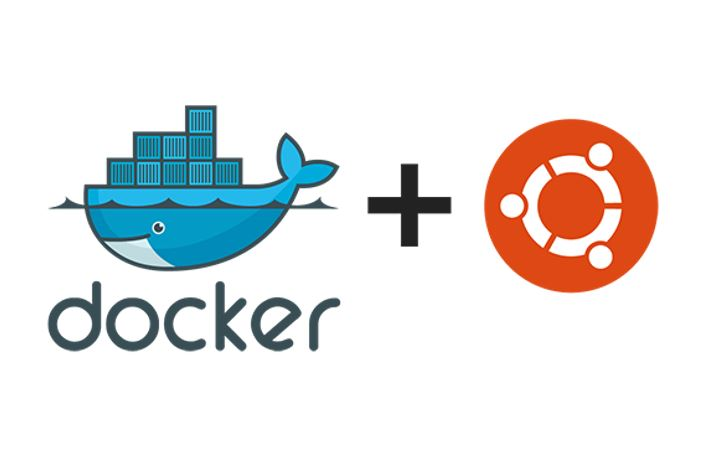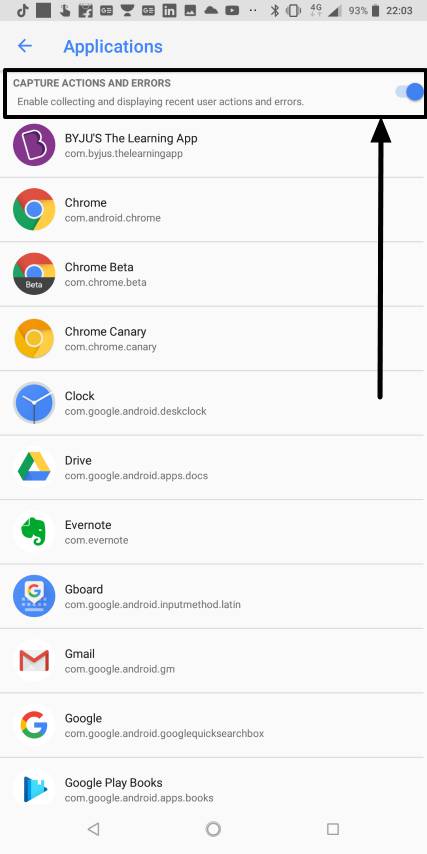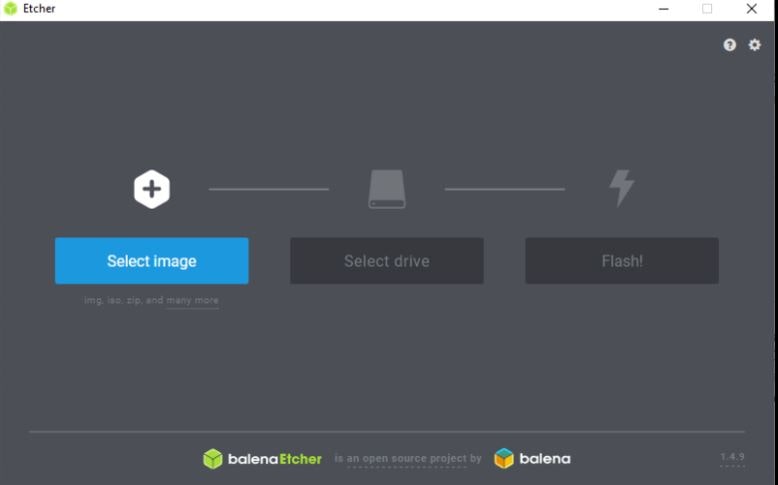技術正在以光速前進,而且情況日益好轉。智能手機僅將注意力集中在照片和圖像上,帶有更好的相機,並且圖像的大小也同時增加了。但是時代來了,當我們不需要最好的時候。有時,我們只需要幾千字節的圖像,在這種情況下,您將需要一個工具或實用程序來壓縮PNG,JPG或其他類似的圖像格式。要調整PNG或其他不同圖像格式,有很多可用的工具。有些是在線的,而另一些是離線獨立計劃。
當涉及公用事業時,我總是更喜歡離線或獨立程序,因為我可以隨時隨地訪問它們。即使沒有適當的互聯網連接。話雖這麼說,如果您想如何壓縮JPG或其他格式的圖像,則可以使用Cesium - Image Compressor工具是您可以使用的最佳實用程序。除了成為Windows的最佳圖像壓縮軟件外,您甚至可以在Windows 10和其他版本的Windows上進行批量調整圖像大小。即使您想知道如何壓縮電子郵件的照片,剖宮產也可能是最方便的工具。
因此,毫不拖延,讓我們開始如何使用該實用程序。
在Windows 10,8和7上壓縮和調整圖像大小
遵循的步驟
步驟1:通過搜索它或從中下載木藤 - 圖像壓縮機關聯。還有一個便攜式版本的Cesium,如果您在共享計算機上,可以避免安裝麻煩。
步驟2:打開程序,就像其他Windows程序一樣,您將獲得典型的用戶界面。您可以調整圖像大小,也可以降低圖像質量以節省空間。
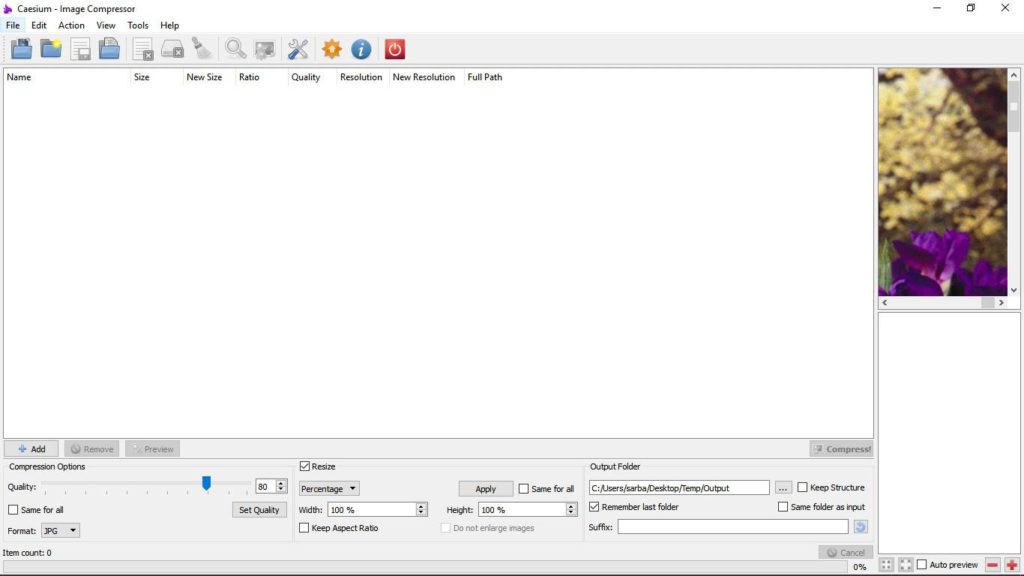
步驟2:只需點擊'添加圖片'工具欄中的按鈕以添加一個圖像或多個圖像用於壓縮。您甚至可以選擇一個特定的文件夾以將所有圖像與文件夾一起添加到應用程序壓縮。
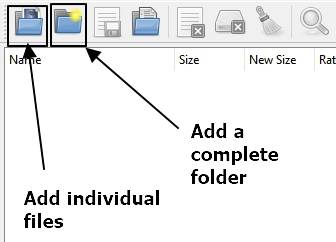
步驟3:在壓縮選項',您可以設置壓縮的百分比,輸出格式。您甚至可以在將來的所有圖像壓縮需求中永久設置質量,並使用'設定質量' 按鈕。
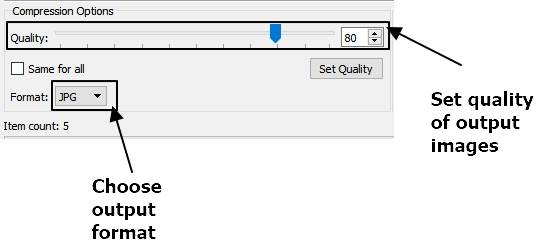
步驟4:您甚至可以調整圖像大小以進行進一步減小圖像的大小。這可以方便地保持圖像質量完整。您可以設置圖像的寬度和高度,也可以將大小降低到實際高度和寬度的一定百分比。甚至可以保留圖像的長寬比以獲得更好的輸出。只需點擊'申請'完成後。
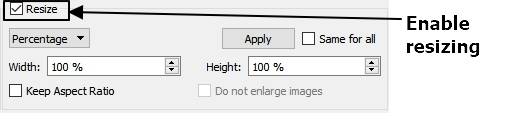
步驟5:最後,您必須選擇'輸出文件夾'存儲壓縮圖像。您可以根據您的要求將壓縮圖像保存在同一文件夾中,也可以將其保存到其他文件夾中。畢竟,只需點擊'壓縮!'開始壓縮。
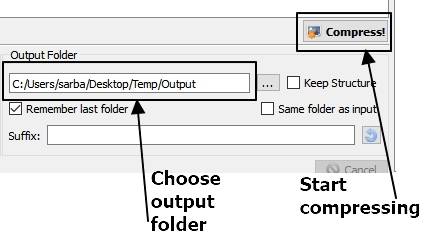
步驟6: 剖宮產 - 圖像壓縮機是最簡單的圖像轉換器實用程序之一,可用於Windows。在程序中,您甚至可以找到圖像的輸出大小,甚至可以找到壓縮的百分比。

步驟7:您甚至可以將當前的壓縮設置保存為配置文件,以便您只需加載配置文件即可開始壓縮圖像。如果您為不同的組織或具有可變要求的目的壓縮圖像,則此功能可以很方便。
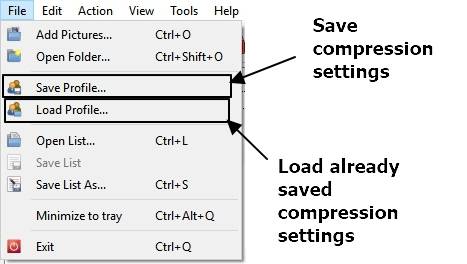
由於調整大小的功能,Cesium - 圖像壓縮機甚至可以將照片恢復軟件免費下載。通過同時添加多個圖像,您甚至可以將工具用作質量圖像壓縮機。下列免費JPG壓縮機只缺少一個有用的功能。它不帶將圖像壓縮到一定尺寸的選項。
我已經看到許多網站在上傳時施加了限制圖像為20 kb,50 kb或類似的東西。如果您要求Cesium圖像壓縮機評論。我希望Cesium在下一個更新中盡快提供此功能。
希望有關如何在Windows 10或其他Windows版本中壓縮多張照片的小教程對您有所幫助。你還有更多問題嗎?請隨時在下面發表評論。